Создание подкласса QWidget
Создание подкласса QWidget
Многие пользовательские виджеты являются простой комбинацией существующих виджетов, либо встроенных в Qt, либо других пользовательских виджетов (таких, как HexSpinBox). Если пользовательские виджеты строятся на основе существующих виджетов, то они, как правило, могут разрабатываться в Qt Designer.
• создайте новую форму, используя шаблон «Widget» (виджет);
• добавьте в эту форму необходимые виджеты и затем расположите их соответствующим образом;
• установите соединения сигналов и слотов;
• если необходима функциональность, которую нельзя обеспечить с помощью механизма сигналов и слотов, необходимый программный код следует писать в рамках класса, который наследует как класс QWidget, так и класс, сгенерированный компилятором uic.
Естественно, комбинация существующих виджетов может быть также полностью запрограммирована вручную. При любом подходе полученный класс наследует непосредственно QWidget.
Если виджет не имеет своих собственных сигналов и слотов и не переопределяет никакую виртуальную функцию, можно просто собрать виджет из существующих виджетов, не создавая подкласс. Этим методом мы пользовались в главе 1 для создания приложения Age с применением QWidget, QSpinBox и QSlider. Даже в этом случае мы могли бы легко определить подкласс QWidget и в его конструкторе создать QSpinBox и QSlider.
Когда под рукой нет подходящих виджетов Qt и когда нельзя получить желаемый результат, комбинируя и адаптируя существующие виджеты, мы можем все же создать требуемый виджет. Это достигается путем создания подкласса QWidget и переопределением обработчиков некоторых событий, связанных с рисованием виджета и реагированием на щелчки мышки. При таком подходе мы свободно можем определять и управлять как внешним видом, так и режимом работы нашего виджета. Такие встроенные в Qt виджеты, как QLabel, QPushButton и QTableWidget, реализованы именно так. Если бы их не было в Qt, все же можно было бы создать их самостоятельно при помощи предусмотренных в классе QWidget открытых функций, обеспечивающих полную независимость от платформы.
Для демонстрации данного подхода при написании пользовательского виджета мы создадим виджет IconEditor, показанный на рис. 5.2. Виджет IconEditor может использоваться в программе редактирования пиктограмм.
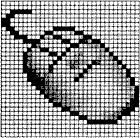
Рис. 5.2. Виджет IconEditor.
Сначала рассмотрим заголовочный файл.
01 #ifndef ICONEDITOR_H
02 #define ICONEDITOR_H
03 #include <QColor>
04 #include <QImage>
05 #include <QWidget>
06 class IconEditor : public QWidget
07 {
08 Q_OBJECT
09 Q_PROPERTY(QColor penColor READ penColor WRITE setPenColor)
10 Q_PROPERTY(QImage iconImage READ iconImage WRITE setIconImage)
11 Q_PROPERTY(int zoomFactor READ zoomFactor WRITE setZoomFactor)
12 public:
13 IconEditor(QWidget *parent = 0);
14 void setPenColor(const QColor &newColor);
15 QColor penColor() const { return curColor; }
16 void setIconImage(const QImage &newImage);
17 QImage iconImage() const { return image; }
18 QSize sizeHint() const;
19 void setZoomFactor(int newZoom);
20 int zoomFactor() const { return zoom; }
Класс IconEditor использует макрос Q_PROPERTY() для объявления трех пользовательских свойств: penColor, iconImage и zoomFactor. Каждое свойство имеет тип данных, функцию «чтения» и необязательную функцию «записи». Например, свойство penColor имеет тип QColor и может считываться и записываться при помощи функций penColor() и setPenColor().
Когда мы используем виджет в Qt Designer, пользовательские свойства появляются в редакторе свойств Qt Designer ниже свойств, унаследованных от QWidget. Свойства могут иметь любой тип, поддерживаемый QVariant. Макрос Q_OBJECT необходим для классов, в которых определяются свойства.
21 protected:
22 void mousePressEvent(QMouseEvent *event);
23 void mouseMoveEvent(QMouseEvent *event);
24 void paintEvent(QPaintEvent *event);
25 private:
26 void setImagePixel(const QPoint &pos, bool opaque);
27 QRect pixelRect(int i, int j) const;
28 QColor curColor;
29 QImage image;
30 int zoom;
31 };
32 #endif
IconEditor переопределяет три защищенные функции QWidget и имеет несколько закрытых функций и переменных. В трех закрытых переменных содержатся значения трех свойств.
Файл реализации класса начинается с конструктора IconEditor:
01 #include <QtGui>
02 #include "iconeditor.h"
03 IconEditor::IconEditor(QWidget *parent)
04 : QWidget(parent)
05 {
06 setAttribute(Qt::WA_StaticContents);
07 setSizePolicy(QSizePolicy::Minimum, QSizePolicy::Minimum);
08 curColor = Qt::black;
09 zoom = 8;
10 image = QImage(16, 16, QImage::Format_ARGB32);
11 image.fill(qRgba(0, 0, 0, 0));
12 }
В конструкторе имеется несколько тонких моментов, связанных с применением атрибута Qt::WA_StaticContents и вызовом функции setSizePolicy(). Вскоре мы обсудим их.
Устанавливается черный цвет пера. Коэффициент масштабирования изображения (zoom factor) устанавливается на 8, то есть каждый пиксель пиктограммы представляется квадратом 8 ? 8.
Данные пиктограммы хранятся в переменной—члене image, и доступ к ним может осуществляться при помощи функций setIconImage() и iconImage(). Программа редактирования пиктограмм обычно вызывает функцию setIconImage() при открытии пользователем файла пиктограммы и функцию iconImage() для считывания пиктограммы из памяти, когда пользователь хочет ее сохранить. Переменная image имеет тип QImage. Мы инициализируем ее областью в 16 ? 16 пикселей и на 32-битовый формат ARGB, который поддерживает полупрозрачность. Мы очищаем данные изображения, устанавливая признак прозрачности.
Способ хранения изображения в классе QImage не зависит от оборудования. При этом его глубина может устанавливаться на 1, 8 или 32 бита. Изображения с 32-битовой глубиной используют по 8 бит на красный, зеленый и синий компоненты пикселя. В остальных 8 битах хранится альфа—компонент пикселя (уровень его прозрачности). Например, компоненты красный, зеленый и синий «чистого» красного цвета и альфа—компонент имеют значения 255, 0, 0 и 255. В Qt этот цвет можно задавать так:
QRgb red = qRgba(255, 0, 0, 255);
или так (поскольку этот цвет непрозрачен):
QRgb red = qRgb(255, 0, 0);
Тип QRgb просто синоним типа unsigned int, созданный с помощью директивы typedef, a qRgb() и qRgba() являются встроенными функциями (то есть со спецификатором inline), которые преобразуют свои аргументы в 32-битовое целое число. Допускается также запись
QRgb red = 0xFFFF0000;
где первые FF соответствуют альфа—компоненту, а вторые FF — красному компоненту. В конструкторе класса IconEditor мы делаем QImage прозрачным, используя 0 в качестве значения альфа—компонента.
В Qt для хранения цветов предусмотрено два типа: QRgb и QColor. В то время как QRgb всего лишь определяется в QImage ключевым словом typedef для представления пикселей 32-битовым значением, QColor является классом, который имеет много полезных функций и широко используется в Qt для хранения цветов. В виджете IconEditor мы используем QRgb только при работе с QImage; мы применяем QColor во всех остальных случаях, включая свойство цвет пера penColor.
13 QSize IconEditor::sizeHint() const
14 {
15 QSize size = zoom * image.size();
16 if (zoom >= 3)
17 size += QSize(1, 1);
18 return size;
19 }
Функция sizeHint() класса QWidget переопределяется и возвращает «идеальный» размер виджета. Здесь мы размер изображения умножаем на масштабный коэффициент и в случае, когда масштабный коэффициент равен или больше 3, добавляем еще один пиксель по каждому направлению для размещения сетки. (Мы не показываем сетку при масштабном коэффициенте 1 или 2, поскольку в этом случае едва ли найдется место для пикселей пиктограммы.)
Идеальный размер виджета играет очень заметную роль при размещении виджетов. Менеджеры компоновки Qt стараются максимально учесть идеальный размер виджета при размещении дочерних виджетов. Для того чтобы IconEditor был удобен для менеджера компоновки, он должен сообщить свой правдоподобный идеальный размер.
Кроме идеального размера виджет имеет «политику размера», которая говорит системе компоновки о желательности или нежелательности его растяжения или сжатия. Вызывая в конструкторе функцию setSizePolicy() со значением QSizePolicy::Minimum в качестве горизонтальной и вертикальной политики, мы указываем менеджеру компоновки, который отвечает за размещение этого виджета, на то, что идеальный размер является фактически его минимальным размером. Другими словами, при необходимости виджет может растягиваться, но он никогда не должен сжиматься до размеров меньших, чем идеальный. Политику размера можно изменять в Qt Designer путем установки свойства виджета sizePolicy. Смысл различной политики размеров объясняется в главе 6 («Управление компоновкой»).
20 void IconEditor::setPenColor(const QColor &newColor)
21 {
22 curColor = newColor;
23 }
Функция setPenColor() устанавливает текущий цвет пера. Этот цвет будет использоваться при выводе на экран новых пикселей.
24 void IconEditor::setIconImage(const QImage &newImage)
25 {
26 if (newImage != image) {
27 image = newImage.convertToFormat(QImage::Format_ARGB32);
28 update();
29 updateGeometry();
30 }
31 }
Функция setIconImage() задает изображение для редактирования. Мы вызываем convertToFormat() для установки 32-битовой глубины изображения с альфа—буфером, если это еще не сделано. В дальнейшем везде мы будем предполагать, что изображение хранится в 32-битовых элементах типа ARGB.
После установки переменной image мы вызываем функцию QWidget::update() для принудительной перерисовки виджета с новым изображением. Затем мы вызываем QWidget::updateGeometry(), чтобы сообщить всем содержащим этот виджет менеджерам компоновки об изменении идеального размера виджета. Размещение виджета затем будет автоматически адаптировано к его новому идеальному размеру.
32 void IconEditor::setZoomFactor(int newZoom)
33 {
34 if (newZoom < 1)
35 newZoom = 1;
36 if (newZoom != zoom) {
37 zoom = newZoom;
38 update();
39 updateGeometry();
40 }
41 }
Функция setZoomFactor() устанавливает масштабный коэффициент изображения. Для предотвращения деления на нуль мы корректируем всякое значение, меньшее, чем 1. Мы опять вызываем функции update() и updateGeometry() для перерисовки виджета и уведомления всех менеджеров компоновки об изменении идеального размера.
Функции penColor(), iconImage() и zoomFactor() реализуются в заголовочном файле как встроенные функции.
Теперь мы рассмотрим программный код функции paintEvent(). Эта функция играет очень важную роль в классе IconEditor. Она вызывается всякий раз, когда требуется перерисовать виджет. Используемая по умолчанию ее реализация в QWidget ничего не делает, оставляя виджет пустым.
Так же как рассмотренная нами в главе 3 функция closeEvent(), функция paintEvent() является обработчиком события. В Qt предусмотрено много других обработчиков событий, каждый из которых относится к определенному типу события. Обработка событий подробно рассматривается в главе 7.
Существует множество ситуаций, когда генерируется событие рисования (paint) и вызывается функция paintEvent():
• при первоначальном выводе на экран виджета система автоматически генерирует событие рисования, чтобы виджет нарисовал сам себя;
• при изменении размеров виджета система генерирует событие рисования;
• если виджет перекрывается другим окном и затем вновь оказывается видимым, генерируется событие рисования для областей, которые закрывались (если только система управления окнами не сохранит закрытую область).
Мы можем также принудительно сгенерировать событие рисования путем вызова функции QWidget::update() или QWidget::repaint(). Различие между этими функциями следующее: repaint() приводит к немедленной перерисовке, а функция update() просто передает событие рисования в очередь событий, обрабатываемых Qt. (Обе функции ничего не будут делать, если виджет невидим на экране.) Если update() вызывается несколько раз, Qt из нескольких следующих друг за другом событий рисования делает одно событие для предотвращения мерцания. В классе IconEditor мы всегда используем функцию update().
Ниже приводится программный код:
42 void IconEditor::paintEvent(QPaintEvent *event)
43 {
44 QPainter painter(this);
45 if (zoom >= 3) {
46 painter.setPen(palette().foreground().color());
47 for (int i = 0; i <= image.width(); ++i)
48 painter.drawLine(zoom * i, 0,
49 zoom * i, zoom * image.height());
50 for (int j = 0; j <= image.height(); ++j)
51 painter.drawLine(0, zoom * j,
52 zoom * image.width(), zoom * j);
53 }
54 for (int i = 0; i < image.width(); ++i) {
55 for (int j = 0; j < image.height(); ++j) {
56 QRect rect = pixelRect(i, j);
57 if (!event->region().intersect(rect).isEmpty()) {
58 QColor color = QColor::fromRgba(image.pixel(i, j));
59 painter.fillRect(rect, color);
60 }
61 }
62 }
63 }
Мы начинаем с построения объекта QPainter нашего виджета. Если масштабный коэффициент равен или больше 3, мы вычерчиваем с помощью функции QPainter::drawLine() горизонтальные и вертикальные линии сетки.
Вызов функции QPainter::drawLine() имеетследующий формат:
painter.drawLine(x1, y1, x2, y2);
где (x1, y1) задает положение одного конца линии и (x2, y2) задает положение другого конца линии. Существует перегруженный вариант функции, которая принимает два объекта типа QPoint вместо четырех целых чисел.
Пиксель в верхнем левом углу виджета Qt имеет координаты (0, 0), а пиксель в нижнем правом углу имеет координаты (width() — 1, height() — 1). Это напоминает обычную декартовскую систему координат, но только перевернутую сверху вниз. Мы можем изменить систему координат в QPainter, трансформируя ее такими способами, как смещение, масштабирование, вращение и отсечение. Эти вопросы рассматриваются в главе 8 («Графика 2D и 3D»).
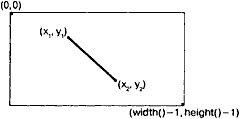
Рис. 5.3. Вычерчивание линии при помощи QPainter.
Перед вызовом в QPainter функции drawLine() мы устанавливаем цвет линии, используя функцию setPen(). Мы могли бы жестко запрограммировать цвет (например, черный или серый), но лучше использовать палитру виджета.
Каждый виджет имеет палитру, которая определяет назначение цветов. Например, предусмотрен цвет фона виджетов (обычно светло—серый) и цвет текста на этом фоне (обычно черный). По умолчанию палитра виджета адаптирована под схему цветов оконной системы. Используя цвета из палитры, мы обеспечим в IconEditor учет пользовательских настроек.
Палитра виджета состоит из трех цветовых групп: активной, неактивной и нерабочей. Цветовая группа выбирается в зависимости от текущего состояния виджета:
• группа Active используется для виджетов текущего активного окна;
• группа Inactive используется виджетами других окон;
• группа Disabled используется отключенными виджетами любого окна.
Функция QWidget::palette() возвращает палитру виджета в виде объекта QPalette. Цветовые группы определяются как элементы перечисления типа QPalette::QColorGroup. Удобная функция QWidget::colorGroup() возвращает правильную цветовую группу текущего состояния виджета, и поэтому нам редко придется выбирать цвет непосредственно из палитры.
Когда нам нужно получить соответствующую кисть или цвет для рисования, правильный подход связан с применением текущей палитры, полученной функцией QWidget::palette(), и соответствующей ролевой функции, например QPalette::foreground(). Каждая ролевая функция возвращает кисть, что обычно и требуется, однако если нам нужен только цвет, его можно извлечь из кисти, как мы это делали в paintEvent(). По умолчанию возвращаемые кисти соответствуют состоянию виджета, поэтому нам не надо указывать цветовую группу.
Функция paintEvent() завершает рисование изображения. Вызов IconEditor::pixelRect() возвращает QRect, который определяет область перерисовки. Мы не выдаем пиксели, которые попадают за пределы данной области, обеспечивая простую оптимизацию.
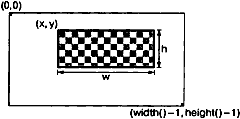
Рис. 5.4. Вычерчивание прямоугольника при помощи QPainter.
Мы вызываем QPainter::fillRect() для вывода на экран масштабируемого пикселя. QPainter::fillRect() принимает QRect и QBrush. Передавая QColor в качестве кисти, мы обеспечиваем равномерное заполнение области.
64 QRect IconEditor::pixelRect(int i, int j) const
65 {
66 if (zoom >= 3) {
67 return QRect(zoom * i + 1, zoom * j + 1, zoom - 1, zoom - 1);
68 } else {
69 return QRect(zoom * i, zoom * j, zoom, zoom);
70 }
71 }
Функция pixelRect() возвращает объект QRect, который может использоваться функцией QPainter::fillRect(). Параметры i и j являются координатами пикселя в QImage, а не в виджете. Если коэффициент масштабирования равен 1, обе системы координат будут полностью совпадать.
Конструктор QRect имеет синтаксис QRect(x, у, width, height), где (x, у) являются координатами верхнего левого угла прямоугольника, a width и height являются размерами прямоугольника (шириной и высотой). Если коэффициент масштабирования равен не менее 3, мы уменьшаем размеры прямоугольника на один пиксель по горизонтали и по вертикали, чтобы не загораживать линии сетки.
72 void IconEditor::mousePressEvent(QMouseEvent *event)
73 {
74 if (event->button() == Qt::LeftButton) {
75 setImagePixel(event->pos(), true);
76 } else if (event->button() == Qt::RightButton) {
77 setImagePixel(event->pos(), false);
78 }
79 }
Когда пользователь нажимает кнопку мышки, система генерирует событие «клавиша мышки нажата» (mouse press). Путем переопределения функции QWidget::mousePressEvent() мы можем обработать это событие и установить или стереть пиксель изображения, находящийся под курсором мышки.
Если пользователь нажал левую кнопку мышки, мы вызываем закрытую функцию setImagePixel() c true в качестве второго аргумента, указывая на необходимость установки цвета пикселя на текущий цвет пера. Если пользователь нажал правую кнопку мышки, мы также вызываем функцию setImagePixel(), но передаем false для стирания пикселя.
80 void IconEditor::mouseMoveEvent(QMouseEvent *event)
81 {
82 if (event->buttons() & Qt::LeftButton) {
83 setImagePixel(event->pos(), true);
84 } else if (event->buttons() & Qt::RightButton) {
85 setImagePixel(event->pos(), false);
86 }
87 }
Функция mouseMoveEvent() обрабатывает события «перемещение мышки». По умолчанию эти события генерируются только при нажатой пользователем кнопки мышки. Можно изменить этот режим работы с помощью вызова функции QWidget::setMouseTracking(), но нам не нужно это делать в нашем примере.
Как при нажатии левой или правой кнопки мышки устанавливается или стирается пиксель, так и при удерживании нажатой кнопки над пикселем тоже будет устанавливаться или стираться пиксель. Поскольку допускается удерживать нажатыми одновременно несколько кнопок, возвращаемое функцией QMouseEvent::buttons() значение представляет собой результат логической операции поразрядного ИЛИ для кнопок. Мы проверяем нажатие определенной кнопки при помощи оператора & и при наличии соответствующего состояния вызываем функцию setImagePixel().
88 void IconEditor::setImagePixel(const QPoint &pos, bool opaque)
89 {
90 int i = pos.x() / zoom;
91 int j = pos.y() / zoom;
92 if (image.rect().contains(i, j)) {
93 if (opaque) {
94 image.setPixel(i, j, penColor().rgba());
95 } else {
96 image.setPixel(i, j, qRgba(0, 0, 0, 0));
97 }
98 update(pixelRect(i, j));
99 }
100 }
Функция setImagePixel() вызывается из mousePressEvent() и mouseMoveEvent() для установки или стирания пикселя. Параметр pos определяет положение мышки на виджете.
На первом этапе надо преобразовать положение мышки из системы координат виджета в систему координат изображения. Это достигается путем деления координат положения мышки x() и y() на коэффициент масштабирования. Затем мы проверяем попадание точки в нужную область. Это легко сделать при помощи функций QImage::rect() и QRect::contains(); фактически здесь проверяется попадание значения переменной i в промежуток между 0 и значением image.width() — 1, а переменной j — в промежуток между 0 и значением image.height() — 1.
В зависимости от значения параметра opaque мы устанавливаем или стираем пиксель в изображении. При стирании пиксель фактически становится прозрачным. Для вызова QImage::setPixel() мы должны преобразовать перо QColor в 32-битовое значение ARGB. В конце мы вызываем функцию update() с передачей объекта QRect, задающего область перерисовки.
Теперь, когда уже рассмотрены функции—члены, мы вернемся к используемому в конструкторе атрибуту Qt::WA_StaticContents. Этот атрибут указывает Qt на то, что содержимое виджета не изменяется при изменении его размеров и что его верхний левый угол остается на прежнем месте. Qt использует эту информацию, чтобы лишний раз не перерисовывать при изменении размеров виджета уже видимые его области.
Обычно при изменении размеров виджета Qt генерирует событие рисования для всей видимой области виджета. Но если виджет создается с установленным флажком Qt::WA_StaticContents, область рисования ограничивается не показанными ранее пикселями. Это подразумевает, что, если размеры виджета уменьшаются, событие рисования вообще не будет сгенерировано.
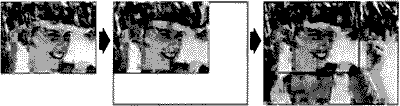
Рис. 5.5. Изменение размеров виджета Qt::WA_StaticContents.
Теперь виджет IconEditor полностью построен. На основе применения приводимых в предыдущих главах сведений и примеров мы можем написать программу, в которой виджет IconEditor будет сам являться окном, использоваться в качестве центрального виджета в главном окне QMainWindow, в качестве дочернего виджета менеджера компоновки или в качестве дочернего виджета объекта QScrollArea. В следующем разделе мы рассмотрим способы его интеграции в Qt Designer.
Более 800 000 книг и аудиокниг! 📚
Получи 2 месяца Литрес Подписки в подарок и наслаждайся неограниченным чтением
ПОЛУЧИТЬ ПОДАРОКЧитайте также
Создание
Создание Глупо нырять с десятиметровой вышки, даже не научившись плавать. Точно так же неразумно пытаться сделать что-либо, напоминающее хорошую презентацию, не изучив все возможности предлагаемого инструмента. Начнем с алфавита: для создания очередного набора слайдов
Создание
Создание Начнем с самой простой и очевидной задачи – создание личного сайта «с нуля». Для этого необходимо направить свой браузер по вполне очевидному (надеюсь, к последней главе книги подход Google к адресации стал более чем понятен!) адресу http://sites.google.com, не забыв привычным
Создание
Создание Прежде чем приступить непосредственно к формированию веб-страниц, необходимо подготовить содержимое будущего сайта (текст, изображения и пр.). Ведь согласитесь, было бы глупо создавать сайт ни о чем. Поэтому будем считать, что вся необходимая для наполнения
3.4. Создание группы
3.4. Создание группы Каждый пользователь принадлежит к одной или более группам. Группы используются для того, чтобы пользователи, принадлежащие одной группе, могли работать с общими файлами. Например, в группу user входят пользователи ivanov и petrov, а пользователь sidorov входит в
5.4. Создание расписаний
5.4. Создание расписаний Механизм расписаний Linux (UNIX) предоставляет удобные и мощные средства для обслуживания системы. Например, можно создать расписание резервирования данных в нерабочее время или обновления системы через Интернет.Для запуска команд по расписанию
Создание подкласса QMainWindow
Создание подкласса QMainWindow Главное окно приложения создается в виде подкласса QMainWindow. Многие из представленных в главе 2 методов также подходят для построения главных окон, поскольку оба класса QDialog и QMainWindow являются наследниками QWidget.Главные окна можно создавать при
Создание процедур
Создание процедур Процедуры - это критические функциональные единицы VBA-программы в том смысле, что вы можете выполнить только программный код, содержащийся в какой-либо процедуре.Основными VBА - процедурам и являются процедуры двух типов- Sub (подпрограммы) и Function (функции).
Создание формы
Создание формы Для создания новой формы VBA выберите Insert=UserForm из меню редактора Visual Basic или из контекстного меню (вызываемого щелчком правой кнопки мыши) в окне проводника проектов. Новая форма (точнее, заготовка новой формы) появится в специально созданном для нее окне, а
6.6. Создание формул
6.6. Создание формул Формула является основным средством для анализа данных. С помощью формул можно складывать, умножать и сравнивать данные, а также объединять значения. Формулы подчиняются определенному синтаксису, в который входят знак равенства (=), вычисляемые